Gmail လြယ္ကူစြာဖြင့္ၾကမယ္ သိပ္မခက္ပါဘူး...
ပထမဆံုး http://voicemail.k7.net/signup/ကိုသြားပါ အဲဒီိကိုေရာက္တဲ့အခါ .. ေအာက္ကပံုအတိုင္း ျဖည့္ရမယ့္ေနရာေတြမွာ အဆင္ေျပသလို ျဖည့္ေပးလိုက္ပါ .
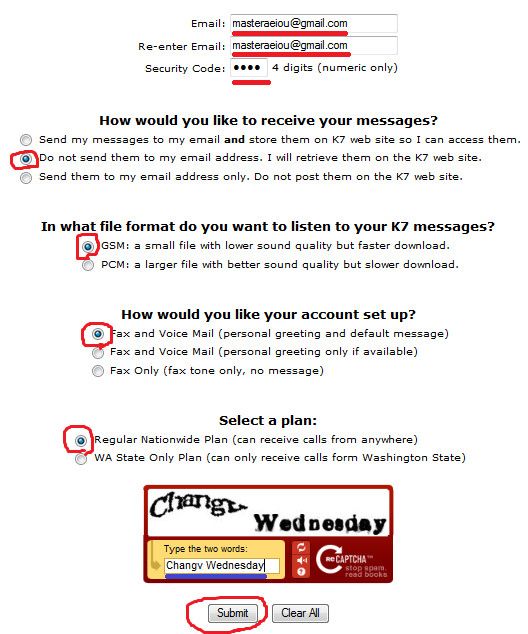
email address = ႀကိဳက္တာထည့္ေပးပါ ဥပမာ-masteraeiou@gmail.com
အမွန္အကန္gmail အေကာင့္နဲ႔လည္းရပါတယ္
security code = ႀကိဳက္တဲ့ဂဏန္း ေလးလံုး ႐ိုက္ထည့္ေပးပါ .. (ေလးလံုးပဲ ျဖစ္ရပါမယ္)
ပံုမွာျပထားတဲ့အတိုင္းပဲ အနီ နဲံ ၀ိုင္းထားတာကို အမွတ္ျခစ္ တပ္ေပးပါ .
ေနာက္သူေရးခိုင္းတဲ့ စာလ္မ္ကိုမွန္ေအာင္႐ိုက္ထည့္ၿပီး Submit ကိုႏွိပ္လိုက္ရင္ ေအာက္ကအတိုင္း ပြင့္သြားပါမယ္
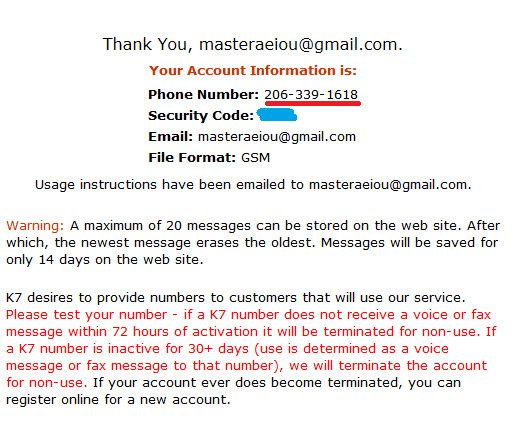
အဲဒီေနာက္ အနီေရာင္နဲ႔ မ်ဥ္းသားျပထားတဲ့နံပါတ္ေတြကို ေကာ္ပီယူပါ
အေကာင့္ကို Sign In ၀င္ဖို႔ အေပၚဆံုးမွာ ရွိတဲ့ My K7 ဆိုတာကိုႏွိပ္လိုက္ပါ ..
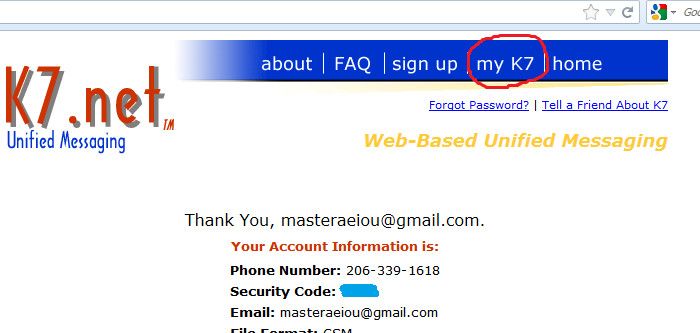
Phone Number - ေနရာမွာ ေအာက္ကပံုအတိုင္း ကိုယ့္ရဲ႕copyယူထားတဲ့နံပါတ္(ဥပမာ-206-339-1618)ကို Hyphen ေတြျဖဳတ္ၿပီး(2063391618) ဂဏန္းေတြခ်ည္းပဲထည့္
Security code ေနရာမွာ ကိုယ္ထည့္ခဲ့တဲ့ ဂဏန္းေလးလံုးကို ျဖည့္ေပးၿပီး submit ကိုႏွိပ္လိုက္ပါ..
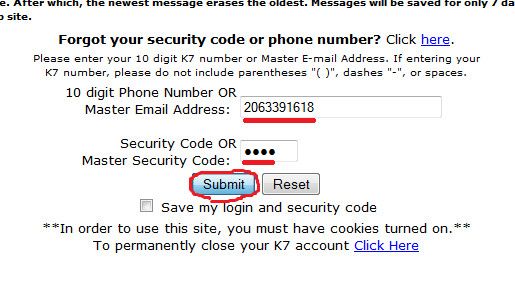
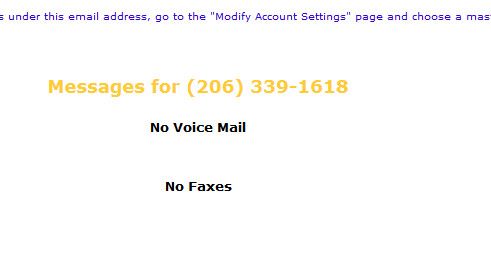
အေကာင့္သစ္အတြက္ ျဖည့္ရမယ္ေနရာေတြကို အတတ္ႏိုင္ဆံုး အမွားအယြင္းမရွိေအာင္ ျဖည့္ေပးပါ .
.Name >> နာမည္ထည့္ပါ
Choose your username>>အသံုးျပဳမည္အေကာင့္နာမည္
Create a password >>လ်ွိဳ၀ွက္နံပါတ္ထည့္ပါ
Confirm your password>>လွ်ိဴ၀ွက္နံပါတ္ေသခ်ာေအာင္ျပန္ထည့္ေပးပါ
Birthday >> ေမြးလ၊ေမြးေန့၊ေမြးနွစ္ထည့္ပါ
Gender >>boyဆိုmale၊ girlဆို္femaleေရြးေပးပါ
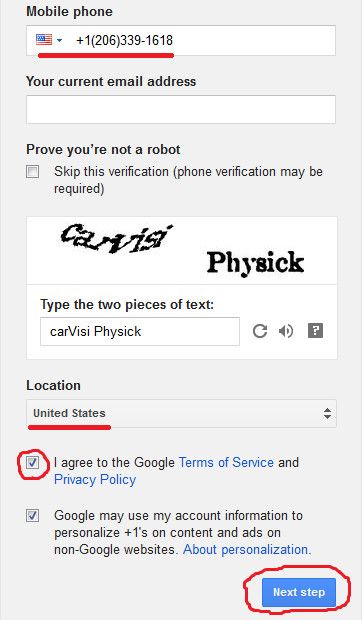
Mobile phone >>ဒီေနရာမွာ ႏိုင္ငံကို United States ကိုေရြးၿပီး +1 ရဲ့ေနာက္မွာcopyထားတဲ့
နံပါတ္206-339-1618ကို (206)339-1618 ဟုေျပာင္းျပီးထည့္ေရးပါ
Prove >>စာလိမ္ကိုမွန္ေအာင္ေရးပါ
Location >>နိုင္ငံကိုUnited States ကိုေရြးေပးပါ ..
I agree .. >>သူ႕ေရွ႕မွာ အမွန္ျခစ္တပ္ပါ ..
အားလံုးကို ေသခ်ာေအာင္ ျပန္စစ္ၿပီးၿပီဆိုရင္ Next Step ကိုႏွိပ္လိုက္ပါ ..
ဒီအဆင့္မွာ..အဆင္ေျပရင္ အေကာင့္တန္းပြင့္သြားပါလိမ့္မယ္...မပြင့္ပဲ..ေအာက္ကပံုလို ေပၚလာရင္လည္း.
စိတ္ညစ္စရာ မလိုပါဘူးးး
(1)

ပံုထဲက လိုပဲ..Text message ကို အမွတ္ျခစ္ ျပီး +Continun ကို နွိပ္
K7 ဘက္ျပန္သြားး MY K7 ကို နွိပ္၊ ေအာက္က ပံုအတိုင္းေပၚလာမယ္

အေပၚက ပံုအတိုင္း ေကာ္ပီ ယူထားတဲ့ 206-339-1618 ကို 2063391618 ဟုေျပာင္းေရး
ေအာက္မွာ code ေလးလံုး ျပန္ထည့္ Submit ကို ကလစ္.. no mail လို့ ျပေနေသးရင္gmail အေကာင့္ဘက္ျပန္သြား

try again ကို ကလစ္

အနီ၀ိုင္း ထားတာကို အမွတ္ျခစ္ Continun ကို နွိပ္
K7ဘက္ျပန္သြားးMYK7ကိုနွိပ္အေပၚကလိုပဲထည့္..206-339-1618ကို2063391618ဟုေျပာင္းေရး
code ေလးလံုး ျပန္ထည့္ Submit ကိုကလစ္ (nomailဆိုရင္အထက္ကလိုျပန္လုပ္)
.ေအာက္ကလ္ို ေပၚလာရင္

save to disk ကို ကလစ္ျပီး google က ေပးတဲ့ကုတ္(အသံဖိုင္)ကို ေဒါင္းလုဒ္ ဆြဲ နားေထာင္ပါ၊
ဒီေနရာ မွာ Voice Mail ရဲ႕ Size ကိုၾကည့္လိုက္ပါ .. ပ်မ္းမွ်အားျဖင့္ 30KB နဲ႔ 45KB အတြင္းမဟုတ္ပဲ အဲဒီထက္နည္းေနမယ္ဆိုရင္ Code အျပည့္မရနိုင္ပါဘူး..တခါတေလကေတာ့ လည္း code 6 လံုးရတတ္ပါတယ္..Length10 စကၠန္ထက္ေက်ာ္ေနမယ္ ဆိုရင္ code အျပည့္ရတယ္...6 လံုးျပည့္ရင္..
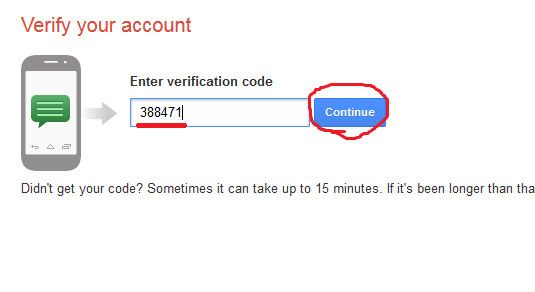
ပံုထဲကလိုထည့္ျပီး continue ကို နွိပ္..ခဏေလး ေစာင့္
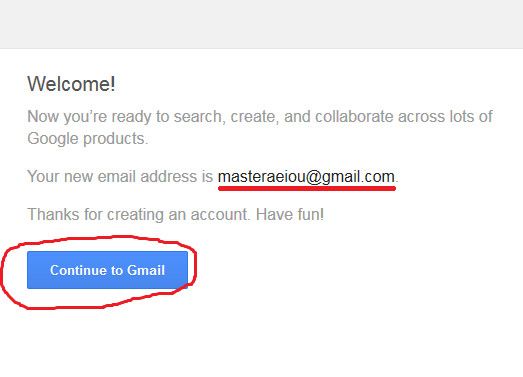
မူရင္းေရးသားသူ=အိုင္တီမုဆိုး
No comments:
Post a Comment